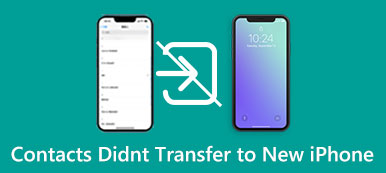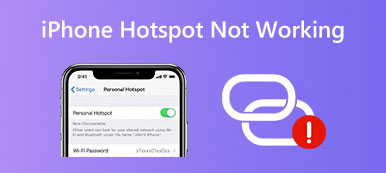Hvis du noen gang har prøvd å ringe noen på din iPhone og støtt på Siste linje er ikke lenger tilgjengelig feilmelding, du er ikke alene. Denne frustrerende meldingen kan vises i Telefon-appen når du prøver å bruke eSIM-kortet til å ringe. Dette innlegget vil utforske de mulige årsakene til denne feilmeldingen, og gi deg noen feilsøkingstrinn du kan ta når din iPhone sier Siste linje ikke lenger tilgjengelig.

- Del 1: Hvorfor er iPhone Saying Last Line ikke lenger tilgjengelig?
- Del 2: 10 hurtigreparasjoner til siste linje ikke lenger tilgjengelig feil
- Del 3: Løs alle iPhone-problemer med One-Solution-programvare
- Del 4: Vanlige spørsmål om siste linje ikke lenger tilgjengelig
Del 1: Hvorfor er iPhone Saying Last Line ikke lenger tilgjengelig?
iPhone-brukere kan av og til støte på en feilmelding som sier at "Siste linje ikke lenger tilgjengelig" og lurer på hva meningen er. Vanligvis oppstår denne feilen vanligvis når standard SIM-operatør ikke støtter VoLTE (Voice over LTE), og på grunn av dette faller iPhone automatisk tilbake til 3G eller 2G (som ikke støtter VoLTE) og ikke kan koble til nettverket med den siste linjen du brukte til å ringe. Som et resultat ser du feilen "Siste linje ikke lenger tilgjengelig", etterfulgt av "Vil du ringe med den gjenværende linjen?" ledetekst.
Hvis du bruker en iPhone med dual-SIM- eller eSIM-funksjonalitet, kan det hende du ikke kan foreta et anrop ved å bruke den nyeste anropsloggen (standard eller primær SIM). I stedet vil du bli bedt om å bruke den gjenværende linjen (det sekundære SIM-kortet). Dette er hva feilen "Siste linje ikke lenger er tilgjengelig" betyr.
Del 2: 10 hurtigreparasjoner til siste linje ikke lenger tilgjengelig feil
Etter å ha lært hvorfor "Siste linje ikke lenger tilgjengelig"-feilen vises, vil du kanskje vite hvordan du fikser den for å ringe på iPhone på vanlig måte. Følgende er noen raske løsninger du kan prøve for å fikse "Siste linje ikke lenger tilgjengelig"-feilen.
1. Sjekk Internett-tilkobling
Sørg for at iPhone er koblet til internett enten via Wi-Fi eller mobildata. Du kan sjekke dette ved å åpne en nettside eller bruke en annen app som krever internettilgang.
2. Slå flymodus på og av
Du kan prøve å slå på og av flymodus på iPhone for å fikse feilen "Last Line No Loner Available". Bare sveip ned fra øverste høyre hjørne av iPhone-skjermen for å åpne kontroll~~POS=TRUNC, klikk deretter på flymodus -knappen, vent i sekunder, trykk på knappen igjen for å slå den av.

3. Start iPhone på nytt
Noen ganger kan omstart av iPhone løse eventuelle midlertidige programvarefeil. Du kan prøve denne metoden når du ikke finner hvorfor telefonen sier Siste linje ikke lenger er tilgjengelig.
4. Tøm siste anropslogg
Hvis du får feilmeldingen «Siste linje ikke lenger tilgjengelig» når du ringer en kontakt eller et nummer på «Siste»-listen, slett anropsloggen knyttet til nummeret og prøv igjen. Hvis du finner ut at feilen oppstår på alle numrene i iPhones «Siste»-liste, slett hele anropsloggen.5. Deaktiver Wi-Fi-anrop
En annen rask løsning å prøve er å deaktivere Wi-Fi-anrop. Wi-Fi-anrop lar deg ringe og motta anrop via Wi-Fi i områder som har dårlig mobilsignalstyrke, men det kan forårsake konflikter og resultere i "Siste linje ikke lenger tilgjengelig"-feilen på iPhone.
For å deaktivere Wi-Fi-anrop, gå til din innstillinger app, trykk på Mobil-/mobildata, og så videre Wi-Fi-anrop. Slå nå av bryteren ved siden av Wi-Fi-samtale på denne iPhone.
6. Oppdater til den nyeste iOS-versjonen
Sørg for at iPhone kjører den nyeste versjonen av iOS. Hvis det er en tilgjengelig oppdatering, last ned og installer den.

7. Tilbakestill nettverksinnstillinger
Å tilbakestille nettverksinnstillingene dine kan løse eventuelle problemer knyttet til iPhones internettforbindelse. Gå til innstillinger app og trykk Tilbakestill nettverksinnstillinger fra Tilbakestill. Merk at dette vil slette Wi-Fi-passordene og VPN-innstillingene dine.
8. Deaktiver automatisk nettverksvalg
Åpne innstillinger app, naviger til Cellular > Valg av nettverk, så snu Automatisk av.
9. Sett inn SIM-kortet igjen
Hvis du bruker et fysisk SIM-kort som standardlinje, kan du fjerne det og deretter sette det inn igjen for å fikse feilen "Siste linje ikke lenger tilgjengelig".
10. Sjekk telefonlinjestatus
Kontakt tjenesteleverandøren for å bekrefte at telefonlinjen er aktiv og i god stand. Hvis linjen din har blitt koblet fra, må du kanskje aktivere eller abonnere på en ny tjenesteplan. Og du bør sjekke mobildataene på eSIM-kortet ditt. Ellers kan det hende du ikke kan ringe.
Del 3: Løs alle iPhone-problemer med One-Solution-programvare
Hvis du har prøvd alle løsningene som er introdusert ovenfor, men fortsatt ikke har lyktes med å fikse problemet med siste linje ikke lenger tilgjengelig, kan du bruke Apeaksoft iOS System Recovery. Denne programvaren kan håndtere alle slags iOS-systemproblemer. Den støtter alle iPhone-modeller og iOS-versjoner og kan gjenopprette enheten til normal tilstand med bare noen få klikk.

4,000,000 + Nedlastinger
Løs forskjellige iOS-systemproblemer, inkludert Last Line No Longer Available-feilen, gjenopprettingsmodus, DFU-modus, svart/blå/hvit skjerm, etc.
Gi to reparasjonsmoduser for å håndtere enkle eller kompliserte problemer.
Nedgrader eller oppgrader iOS for å bli kvitt forskjellige feil på iOS-enheten.
Arbeid med alle iOS-systemversjoner og iOS-enhetsmodeller.
Følg nå veiledningen nedenfor for å bruke Apeaksoft iOS System Recovery for å fikse "Last Line No Longer Available" på din iPhone.
Trinn 1Koble iPhone til datamaskinen med en USB-kabel, og start programmet. Klikk på Start for å starte gjenkjenningsprosessen for eventuelle problemer som forårsaker at siste linje ikke lenger er tilgjengelig på iPhone.

Trinn 2Etter gjenkjenningsprosessen vil programmet vise informasjon om din iPhone på skjermen. Du kan først klikke på Gratis hurtigreparasjon knappen for å løse problemet "Siste linje ikke lenger tilgjengelig".

Trinn 3Hvis hurtigreparasjonen er utilstrekkelig, kan du klikke på Fix knappen for å velge mellom to moduser for å fikse enheten din: standard or Avansert modus. Du kan bruke dem til å håndtere forskjellige iOS-problemer.

Trinn 4Dataene dine vil bli bevart hvis du klikker på Standard modus knapp. Og du kan klikke på Bekrefte knappen for å begynne å reparere noen enkle problemer på iPhone.

Trinn 5Hvis standardmodusen ikke kunne fikse «Siste linje ikke lenger tilgjengelig»-feilen på din iPhone, kan du gå til Avansert modus. Men vær oppmerksom på at denne modusen vil slette alle dataene på iOS-enheten. Hvis du kan godta dette resultatet, kan du lage en sikkerhetskopi av viktige data på iPhone, og deretter bruke Avansert modus for å fikse feilen "Siste linje ikke lenger tilgjengelig".
Etter å ha gått inn i avansert modus, velg en passende fastvare å laste ned i henhold til iOS-enhetens type og modell, og følg deretter instruksjonene på skjermen for å fullføre reparasjonen.

Del 4: Vanlige spørsmål om siste linje ikke lenger tilgjengelig
Spørsmål 1. Kan jeg forhindre siste linje ikke lenger tilgjengelig-feilen på min iPhone?
Nei. Selv om du kanskje ikke kan forhindre at meldingen vises, kan du sørge for at telefonlinjen er aktiv og nettverkstilkoblingen er solid og stabil. Du kan også holde iPhone-programvaren oppdatert og lytte nøye til anrop med ingen anrops-ID på iPhone.
Spørsmål 2. Kan jeg fortsatt ringe hvis jeg ser meldingen Siste linje ikke lenger tilgjengelig?
Ja. Du kan fortsatt ringe med en alternativ telefonlinje som tilbys av din iPhone. Men hvis det er et problem med nettverket eller telefonlinjen, kan det hende du ikke kan ringe.
Spørsmål 3. Gjelder meldingen Siste linje ikke lenger tilgjengelig kun for telefonsamtaler?
Nei, denne meldingen kan også vises når du prøver å sende tekstmeldinger eller bruke andre telefonrelaterte funksjoner på iPhone, for eksempel FaceTime eller iMessage.
Spørsmål 4. Hvordan endrer jeg den foretrukne linjen på min iPhone?
For å endre den foretrukne linjen på iPhone, kan du følge disse trinnene:
Trinn 1. Åpne "Innstillinger"-appen på din iPhone. Rull deretter ned og trykk på "Telefon" (eller "Mobildata" hvis du ønsker å endre den foretrukne linjen for databruk).
Trinn 2. Se etter alternativet som heter "Primær" eller "Foretrukket linje" (den nøyaktige ordlyden kan variere avhengig av iPhone-modellen og operatøren).
Trinn 3. Trykk på det foretrukne linjealternativet og velg ønsket linje eller SIM-kort som du vil angi som primær eller foretrukket linje.
Trinn 4. Lagre endringene ved å gå ut av innstillingene eller trykke på "Ferdig"-knappen hvis du blir bedt om det.
Vær oppmerksom på at alternativet for å endre den foretrukne linjen kanskje bare er tilgjengelig hvis du har flere telefonlinjer eller SIM-kort aktive på din iPhone, for eksempel når det gjelder iPhone med to SIM-kort. Hvis du ikke ser alternativet, kan det være fordi iPhone ikke er i stand til å bruke flere linjer eller at operatøren din ikke støtter denne funksjonen.
Spørsmål 5. Hvorfor sier iPhonen min SOS?
Ifølge Apple, hvis du ser SOS eller "SOS Only" i statuslinjen, er ikke enheten din koblet til et nettverk, men du kan fortsatt ringe nødanrop. For å lære mer om årsaken og dens rettelser, kan du lese dette innlegget: Hvorfor sier iPhone bare SOS på iPhone og hvordan løser du problemet.
Konklusjon
Avslutningsvis Siste linje er ikke lenger tilgjengelig feilmelding i telefonappen på en iPhone kan være et frustrerende problem å håndtere. Men med feilsøkingstrinnene som er skissert i denne artikkelen, kan du fikse og forhindre anrop mislyktes på iPhone problemet skjer igjen. Hvis du fortsatt har problemer etter å ha prøvd disse trinnene, ikke nøl med å laste ned Apeaksoft iOS System Recovery. Denne programvaren kan raskt løse iPhones Last Line No Longer Available-problem og flere iOS-systemproblemer.